サポート情報&よくある質問
「Pod Learning」に関するサポート情報はこちらに移動しました。
ここに掲載されている以外の商品のサポートに関するお問い合わせは、こちらにお願いします。
- 弊社のiPod対応製品をご利用する場合のご注意 (H20.10.22 UP)
- (ご注意)iTunes7・8をお使いの方へ (H18.10.24 UP/H20.10.22修正)
- (重要)『Microsoft .NET Framework』のインストールについて (H17.10.31 UP/H19.12.10修正)
お客様各位
以前に「Pod STAR」をお買い求め頂いた方で、『iTunes7®にしたら、動かなくなった。』という方は、お手数ですがこちらまでご連絡下さい。
iTunes 7・8をお使いの方へ (H18.10.24 UP/H20.10.22修正)
「Pod STAR」をお使い頂くためには、iPod®をディスクとして認識できるように設定して頂く必要がありますが、iTunes 7・8 ではこの設定画面の位置が、iTunes 6 以前のバージョンとは異なりますのでご注意ください。
※MacもWindowsも設定方法は、同じになります。
iTunes7およびiTunes8の場合
- iPod®をパソコンにつなぎ、左画面の「デバイス」の下のiPod(名)をクリックして選択します。
- 右画面の「概要」というタブ内にある「ディスクとして使用する」にチェックを入れます。
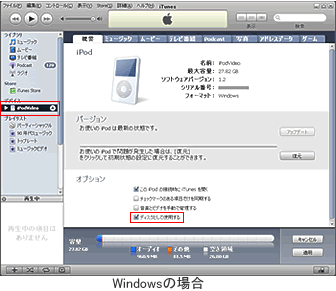
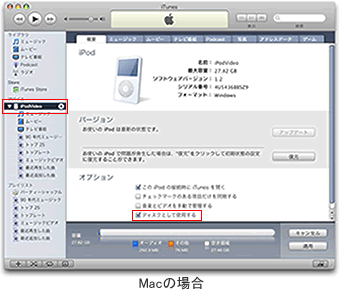
iTunes 6以前のバージョンの場合
- iTunes®のメニューバーの「編集(E)」→「設定(F)」で iTunes®の設定画面を表示し、「ディスクとして使用する(E)」にチェックを入れます。
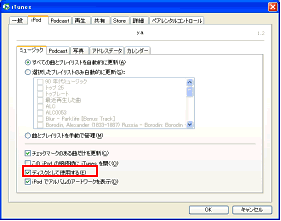
(重要)『Microsoft .NET Framework』のインストールについて(H17.10.31 UP /H19.12.03 修正)
※『Microsoft .NET Framework1.1』のダウンロード先が変わりましたので、リンク先を変更しました。
「Pod STAR」のプログラムの実行には、「Microsoft .NET Framework 1.1」が必要になります。Microsoft .NET Frameworkがインストールされていないと「Pod STAR」が動作しませんので、以下のものを必ずインストールしてください。(下記の名称をクリックするとダウンロードすることができます。)
- Microsoft .NET Framework Version1.1 再頒布可能パッケージ
- Microsoft .NET Framework Version1.1 日本語 Language Pack
※「Language Pack」をインストールすることで、.NET Framework が出力するメッセージ等を 日本語で表示することが出来ます。インストールしないと「Pod STAR」 が出力する一部のメッセージを 日本語で表示することが出来ませんのでご注意ください。
ダウンロードの手順
(※この説明は平成17年10月31日現在のものです。変更になる可能性もありますので、最新情報はMicrosoft社にご確認ください。)
-
上記サイト内において「.NET Framework 1.1 再頒布パッケージ」または、「Microsoft .NET Framework Version 1.1 日本語 Language Pack」をクリックし、それぞれのダウンロードページへ
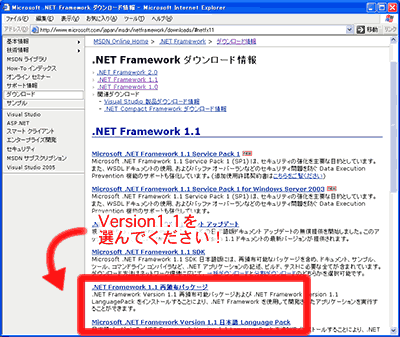
-
「.NET Framework 1.1 再頒布パッケージ」のダウンロードサイトの例です。「ダウンロード」ボタンを押してダウンロード開始。(日本語 Language Packの場合も同様の手順になります。)
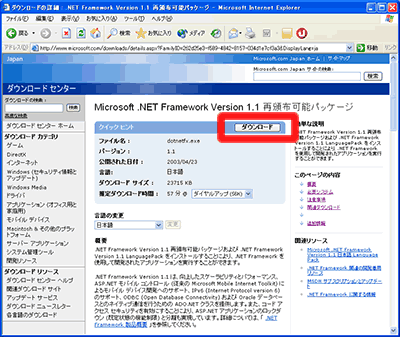
-
2.でダウンロードした実行ファイル(「dotnetfx.exe」または「langpack.exe」)をダブルクリックして最後までインストールしてください。
